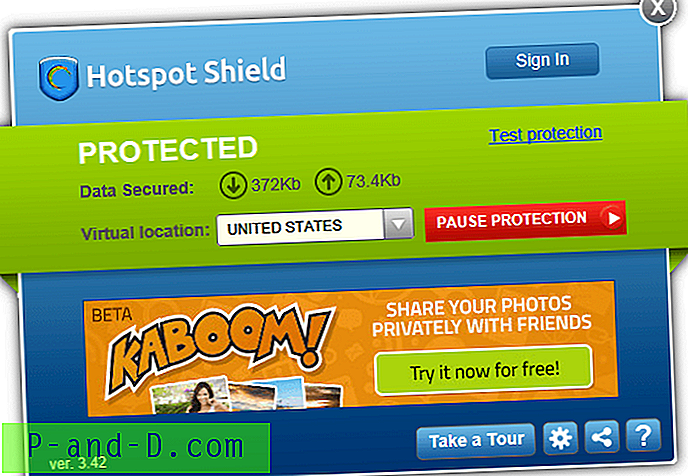I de senere år har en av de vanligste måtene for et virus å spre seg på, vært gjennom autorun.inf-filen som ligger på roten til den flyttbare enheten, for eksempel en USB-pinne eller harddisk. Når du setter inn enheten i en datamaskin, kjører autorun-filen deretter programmet det blir fortalt, som i mange tilfeller kan være skadelig fil, og så har du et problem på hendene.
Heldigvis i Windows XP og over Autorun.inf-virusproblemet er nå ganske mye overflødig ettersom inf-filen ikke lenger blir kjørt som standard i Windows når den er satt inn, og den ondsinnede filen ikke kan startes. Problemet med flyttbare USB-enheter er at de er så bærbare at stasjonen kunne vært koblet til flere andre datamaskiner før den kommer tilbake til deg. Og med det i bakhodet er det alltid en sjanse for at den kunne ha blitt smittet, og at andre typer ondsinnede filer kan ha blitt overført til den underveis. Flere Antivirus-pakker i disse dager vil tilby å skanne USB-enheter når de er satt inn, men noen ganger blir dette alternativet begravet i innstillingene og ikke automatisk aktivert. Noen andre tilbyr ikke denne funksjonen eller skanner bare Autorun.inf-filen for å se om den er blitt infisert, og du må selv kjøre en manuell skanning som lett kan glemmes. Her har vi en måte å skanne USB-flash-stasjonen automatisk når den er satt inn eller koblet til en Windows-datamaskin.

USBVirusScan er et lite program som vil starte ethvert program du gir som en kommandolinjeparameter hver gang en USB-stasjon settes inn. Som du kanskje antar, bruker forfatteren den til å starte en full virusskanning på den innsatte USB-stasjonen, og navngav den som sådan. Men programmet kan faktisk brukes til å starte et hvilket som helst program, batchfil eller skript du forteller det til, og er ikke begrenset til å bare kjøre sikkerhetsprogramvare.
USBVirusScan er egentlig ikke et verktøy for nybegynnere, fordi det ikke har grafisk brukergrensesnitt (GUI). Konfigurasjonen og lanseringen gjøres fra en batch-fil kalt Start.bat, og selve verktøyet har bare et About-skjermbilde som ser ut som bildet under som viser kommandolinjealternativene.
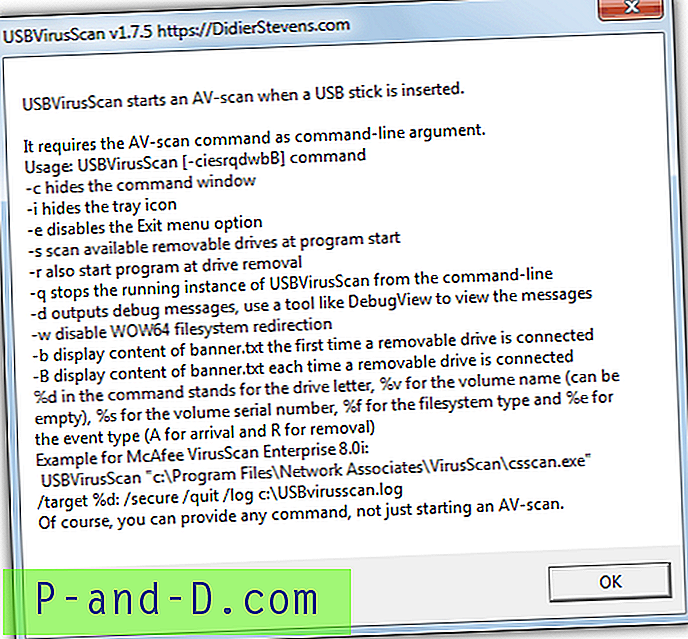
Det eneste du trenger er en Antivirus-pakke installert. Hvis du ikke har en og ikke vil betale for en, kan du se på vår omfattende liste over gratis antivirusprogramvare. Da må du finne ut kommandoene som må være på linjen som kan utføre en skanning når du setter inn en USB-stasjon. Når du har kommandolinjen, rediger du bare Start.bat-filen i USBVirusScan-mappen.
Kommandolinjealternativene kan være litt forvirrende for noen brukere, og det er ikke alltid like lett å finne riktig syntaks og kommandoer fordi alle antivirusprogrammer er forskjellige. Så for enkelhets skyld har vi gitt noen få kommandolinjer for populær antivirusprogramvare. Hvis du bruker en 64-biters Windows, kan det hende du må endre \ Program Files \ oppføringene til \ Program Files (x86) \ avhengig av hvilken mappe Antivirus bruker. Den enkleste måten å sjekke er å bla gjennom og se hvilken mappe Antivirus er i og bruke den riktige i batch-filen.
Plasser “Start USBVirusScan.exe” uten sitatene på begynnelsen av Start.bat, og legg til en av kommandoene på linjen, avhengig av Antivirus-programvarepakken du har. Så kjører du bare flaggermusfilen, og programmet vil sitte i systemstatusfeltet og vente på at en USB-stasjon skal settes inn. Minnebruken er liten og opptar bare 1 MB på vårt Windows 7 64-bit testsystem, så kan lett sitte i bakgrunnen hele tiden hvis du kommer i kontakt med mange USB-flash-stasjoner.
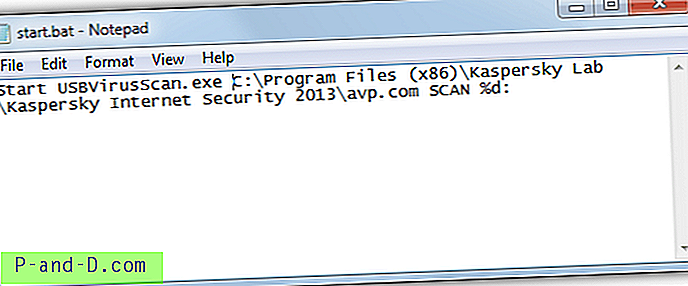
På neste side viser vi deg kommandolinjealternativene som kreves for USBVirusScan i 15 populære antivirus- og internettsikkerhetspakker.
1 2Neste › Se alt

![[Fix] Mobdro Live Stream frakoblet / fungerer ikke / ingen nedlastinger](http://p-and-d.com/img/software-apps/779/mobdro-live-stream-offline-not-working-no-downloads.png)